TeslaCrypt to jeden z wirusów typu Ransomware, który po zainfekowaniu komputera szyfruje hasłem pliki, a następnie żąda uiszczenia zapłaty w zamian za kod odblokowujący nasze dane. To jeden z najgorszych wirusów tego typu, ale na szczęście został już złamany – możecie odszyfrować swoje pliki zupełnie za darmo dzięki programowi TeslaDecoder.
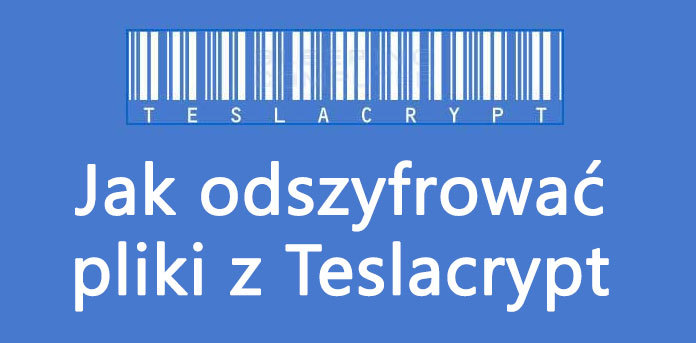
Wspominaliśmy już wielokrotnie, czym jest Ransomware i jak chronić się przed szkodliwym oprogramowaniem, które szyfruje pliki i żąda za nie okupu. Wirusów typu Ransomware jest sporo i różnią się one przede wszystkim sposobem szyfrowania naszych danych. Gdy Ransomware atakuje nasz komputer, to w krótkim czasie zaczyna blokować hasłem nasze najważniejsze pliki i niekiedy zmienia ich rozszerzenia na inne. To, jaki sposób szyfrowania plików został użyty wpływa na szansę odzyskania naszych danych.
Do niedawna jednym z najgorszych silników szyfrowania w Ransomware był TeslaCrypt 4. Bez oficjalnego klucza deszyfrującego mogliśmy zapomnieć o odzyskaniu naszych plików. Na szczęście TeslaCrypt 4 można już złamać, gdyż klucze deszyfrujące zostały publicznie udostępnione. Wystarczy ściągnąć program TeslaDecoder, który został zaktualizowany o obsługę plików zaszyfrowanych przez czwartą wersją TeslaCrypt i wskazać swoje pliki do odblokowania.
Odzyskiwanie plików zaszyfrowanych przez TeslaCrypt
Abyśmy mogli odszyfrować swoje dane, musimy ściągnąć program TeslaDecoder. Umożliwi on odblokowanie wszystkich naszych plików, bez względu na to, czy wirus Ransomware zmienił ich rozszerzenia czy pozostawił oryginalne.
Po uruchomieniu programu za pomocą pliku TeslaDecoder.exe aplikacja wyszuka na naszym komputerze odpowiednie dane związane z wirusem TeslaCrypt. Najpierw musimy wskazać programowi klucz deszyfrujący na podstawie rozszerzenia naszych zaszyfrowanych plików. W tym celu klikamy w przycisk „Set Key”.
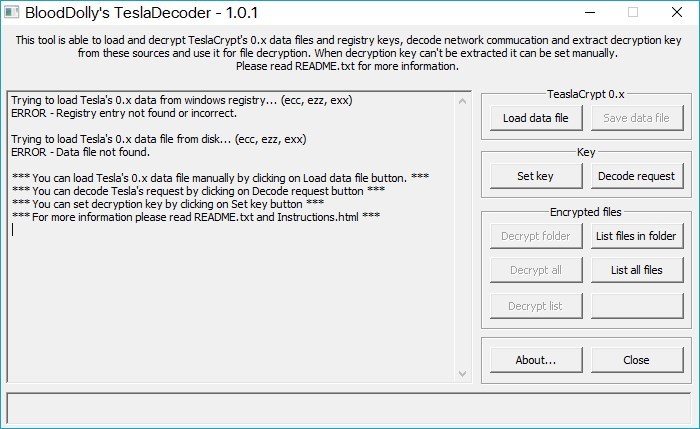
Wyświetli się nowe okno, w którym musimy wybrać rozszerzenie naszych zaszyfrowanych plików. Jeśli TeslaCrypt zmienił rozszerzenia naszych plików np. na *.exx, to takie rozszerzenie wybieramy z listy w polu „Extension”. Z kolei jeśli pliki są zaszyfrowane, ale ich rozszerzenia nie uległy zmianie, to wybieramy „As original”. Klucz deszyfrujący powinien zostać wpisany automatycznie w polu „Key”. Jeśli jednak klucz się nie pojawia, to możemy go wpisać ręcznie:
440A241DD80FCC5664E861989DB716E08CE627D8D40C7EA360AE855C727A49EE
Klikamy w przycisk „Set key”, aby zapisać ustawienia. Gdy już klucz deszyfrujący jest wpisany w programie, to możemy teraz odszyfrować całe foldery plików lub pojedyncze pliki.
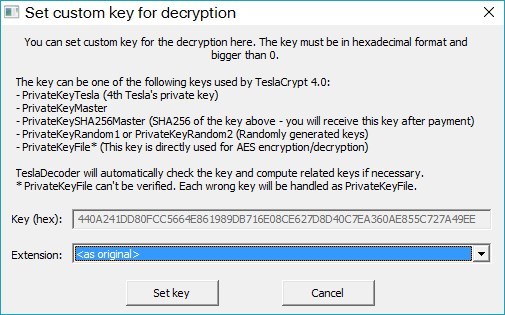
Aby odszyfrować wybrany folder z zablokowanymi plikami, klikamy „Decrypt folder” i wskazujemy katalog na dysku, w którym zachowane są nasze zaszyfrowane pliki. Jeśli jednak chcemy za jednym zamachem odszyfrować wszystkie pliki na dysku, to klikamy „Decrypt all”.
Po ukończeniu operacji program wyświetli podsumowanie. Znalezione pliki zostaną odszyfrowane, a dodatkowo program utworzy kopię zapasową na wypadek, gdyby proces odszyfrowania uszkodził pliki – kopie zapasowe są zachowane z rozszerzeniem .TeslaBackup.
